这些快速提示可加快After Effects中的渲染时间。
渲染是动态图形处理中令人讨厌(但不可避免)的方面。但是,您可以采取一些步骤来使
After Effects渲染 尽可能快。这并不是加快AE渲染速度的全部技巧,但是至少你会因此得到渲染速度的提升!
1.使用正确的图形卡
After Effects是一款非常强大的图形卡程序(不要惊讶,对吗?),虽然计算机上可能有数百种图形卡可用,但是
Adobe建议仅使用少数几个来运行After Effects。Adobe特别推荐使用某些GeForce,Quadro和Tesla卡。您可以在Adobe网站的系统要求页面上找到完整列表。如果您使用的是低于标准价的卡,则切换时可能会看到即时渲染速度提高。
2.升级您的RAM(内存)
如果您在After Effects中日以继夜地工作,那么升级RAM是必经之路。Adobe建议至少要有4GB的RAM来运行After Effects,但您将从中受益更多。专业AE用户拥有
32GB或更多的RAM并不少见。

3.使用固态硬盘SSD

固态驱动器是一种快速的方法,不仅可以提高After Effects中的渲染速度,而且可以提高计算机的总体速度。如果您以不到100美元的价格购买了内部或外部硬盘驱动器,则该进行升级了。使用
固态驱动器, After Effects将能够更快地加载资源,引用缓存和加载效果……所有这些都可以减少渲染时间。
4.使用两个硬盘驱动器,一个素材盘,一个缓存盘
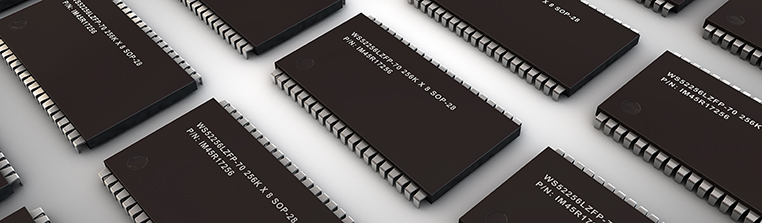
将素材渲染到保存项目的同一硬盘上时,您将强制该硬盘同时执行两项操作:读取和写入。虽然这不会导致渲染时间慢一倍,但确实可以减少渲染时间。而是尝试使用一个硬盘驱动器来运行带有资产的程序,而另一个硬盘驱动器来渲染完成的视频。
5.开启多重处理
After Effects具有使用多个处理核心同时渲染多个帧的手动功能。默认情况下,After Effects中未启用多处理功能,您必须手动进行。为此,请导航至After Effects>首选项>内存和多处理。将会出现一个如下所示的屏幕:
注意:应该是从AE CC 2014开始 Adobe移除了多核渲染设置选项,所以如果想用AE自带的多核渲染就要回到2014版了,这个需要个人做好考虑,虽然AE工程文件可以降级保存,但是跨越几个版本的话怕还是不太方便。
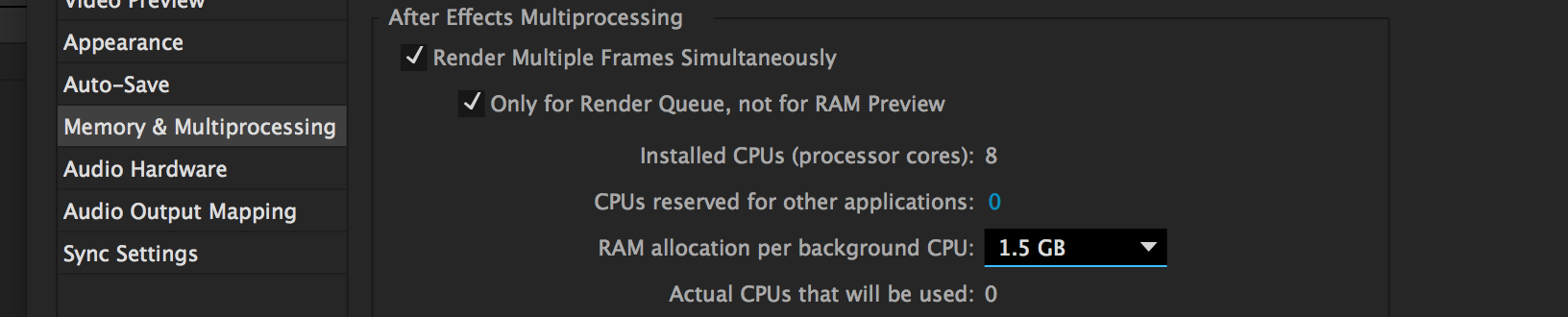
只需单击“
同时渲染多个帧 ” 旁边的复选框,然后根据自己的喜好调整设置。
6.减少预压缩
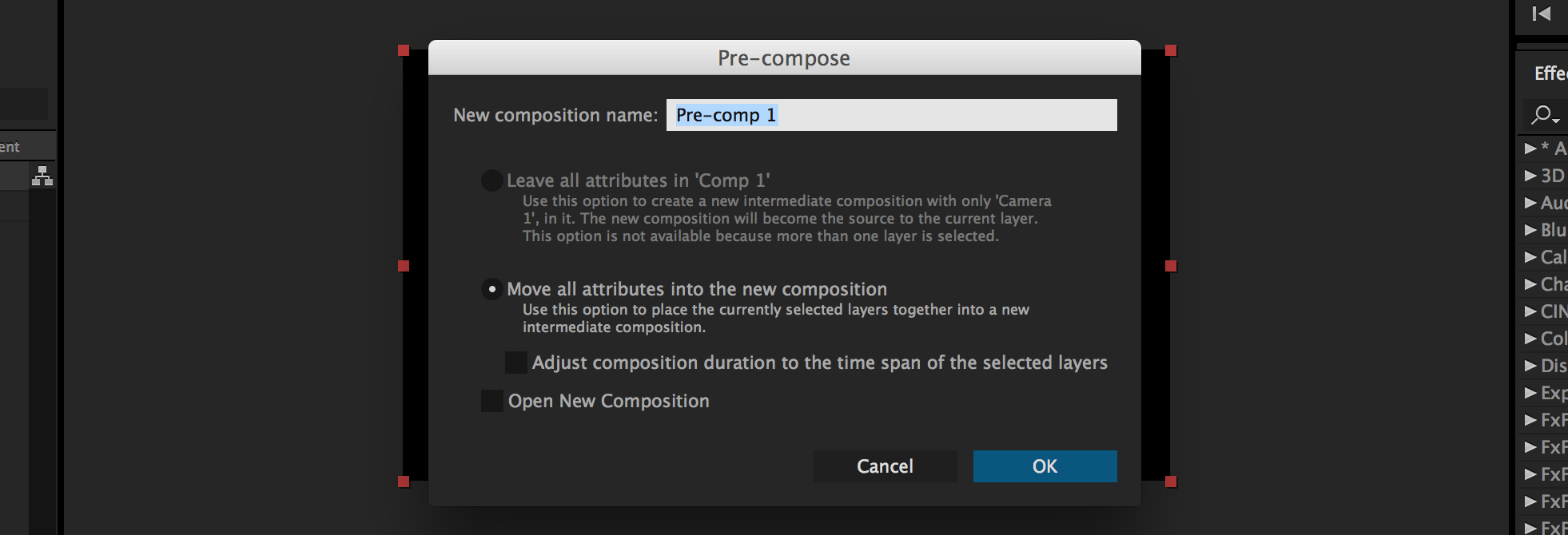
Pre-comps是After Effects内部的一项有趣的业务。在After Effects中创建有组织且方便的工作流程时,预压缩非常高效。但是,在创建快速渲染时间时,预压缩并不总是最好的。这是因为pre-comp要求像素信息在渲染到硬盘驱动器之前先经过
多种合成。
7.整理好你的工程

仅仅因为您看不到合成中的图层并不意味着它没有被CPU渲染。因此,在将合成发送到渲染队列之前,请确保
删除/修剪合成中
未使用的图层。
使用素材时尽量使用合适大小的素材,如果素材尺寸过大导致溢出预览窗口,这也是会造成渲染上的压力!另外过多的预合成也会造成渲染上的压力!
8.在屏幕外修剪图层
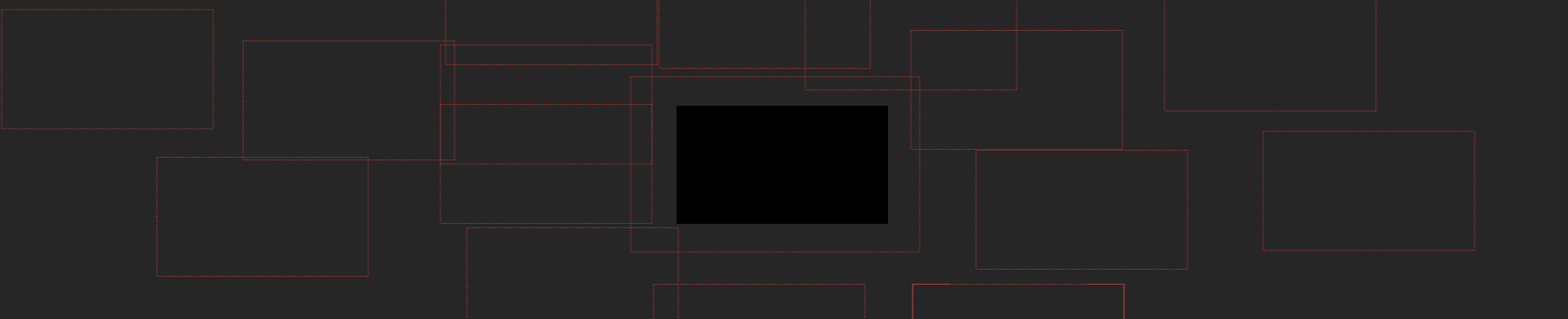
实际上超出视频帧的文件仍然会影响渲染时间,尤其是在使用3D摄像机的情况下。如果您的目标是优化渲染时间,则需要使用修剪功能(选项+ [或])将图层修剪到与合成中使用的帧完全相同的帧。
9.关闭光线追踪3D

光线追踪3D图层是CS6中After Effects引入的最酷的功能之一-最终是一种直接在After Effects中创建3D模型的方法!但是,这种兴奋是短暂的,因为光线追踪在很长一段时间内无法用于日常使用。在渲染之前,请确保将合成设置为“经典3D”而不是“光线追踪” 3D。如果不这样做,您将看到渲染时间至少增加一倍。
10.关闭其他程序
这很容易忘记,尤其是在使用Adobe Dynamic Link时,但是在After Effects中渲染合成之前,您需要关闭计算机上运行的所有未使用程序。这将为您的CPU释放空间以运行After Effects。
11.选择正确的编解码器

与H.264或ProRes等较小的编解码器相比,MOV等压缩编解码器在After Effects中渲染的时间更长。重要的是要问自己,一旦完成,视频将用于什么用途。它是在电视上还是仅嵌入在网络上?如果要上网,那么无论如何它都有可能被
难以置信地压缩。因此,也许您不需要将视频导出为无损视频?
12.如果不需要,请关闭运动模糊,景深和3D

当涉及到在After Effects中提高渲染速度时,您需要问自己:“我的视频中将使用此功能吗?”通常,您可以关闭未使用的功能,以使渲染时间更快。例如,如果不需要图层使
运动模糊,则可以将运动图形按钮切换为关闭。如果您拥有3D相机,您是否真的需要景深?还是想获得2D平面外观?如果将图层设置为3D是有充分理由的吗?您可以通过缩小对象并将其移入2D空间来模拟3D吗?
13.对效果有选择性

并非所有效果都是一样的。一些渲染需要比其他渲染更多的时间。为了加快渲染时间,您需要对使用的效果进行非常严格的选择。大多数效果已经过优化,可以在CPU上的多个线程上渲染,但是有些效果仅允许After Effects一次使用一个线程。如果效果仅使用一个线程,则渲染将花费更多时间。这些效果是:
- 自动色彩
- 自动对比
- 自动关卡
- 动画片
- 镜头模糊
- 粒子游乐场
- 阴影/高光
14. AE的最新版本

尽管对After Effects的每次更新似乎都不是革命性的,但Adobe一直在不断努力使After Effects更快,更适合用户。重要的是安装对您可用的最新版本的After Effects。当然,在过去,要购买每一个Creative Suite更新将是巨大的财务承诺,但是既然Creative Cloud盛行,那么您应该始终拥有
最新的更新。
奖励:使用Media Encoder导出作品

在After Effects中使用渲染队列的最大问题之一是,渲染时您无法执行其他任何操作。但是,这是一个
“黑客”,您可以使用Adobe Media Encoder来渲染AE合成并仍然在另一个项目上工作。只需将您的AE项目导入Media Encoder,您就可以选择要导出的作品。因为这不是直接通过After Effects进行的,所以您可以在此过程中处理其他项目。

 固态驱动器是一种快速的方法,不仅可以提高After Effects中的渲染速度,而且可以提高计算机的总体速度。如果您以不到100美元的价格购买了内部或外部硬盘驱动器,则该进行升级了。使用固态驱动器, After Effects将能够更快地加载资源,引用缓存和加载效果……所有这些都可以减少渲染时间。
固态驱动器是一种快速的方法,不仅可以提高After Effects中的渲染速度,而且可以提高计算机的总体速度。如果您以不到100美元的价格购买了内部或外部硬盘驱动器,则该进行升级了。使用固态驱动器, After Effects将能够更快地加载资源,引用缓存和加载效果……所有这些都可以减少渲染时间。
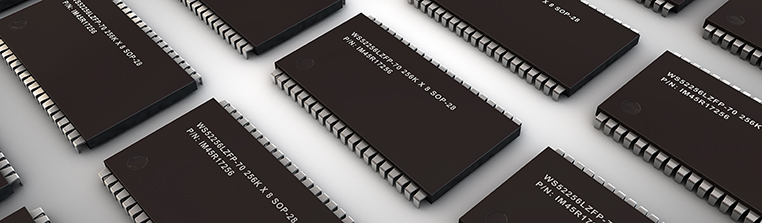 将素材渲染到保存项目的同一硬盘上时,您将强制该硬盘同时执行两项操作:读取和写入。虽然这不会导致渲染时间慢一倍,但确实可以减少渲染时间。而是尝试使用一个硬盘驱动器来运行带有资产的程序,而另一个硬盘驱动器来渲染完成的视频。
将素材渲染到保存项目的同一硬盘上时,您将强制该硬盘同时执行两项操作:读取和写入。虽然这不会导致渲染时间慢一倍,但确实可以减少渲染时间。而是尝试使用一个硬盘驱动器来运行带有资产的程序,而另一个硬盘驱动器来渲染完成的视频。
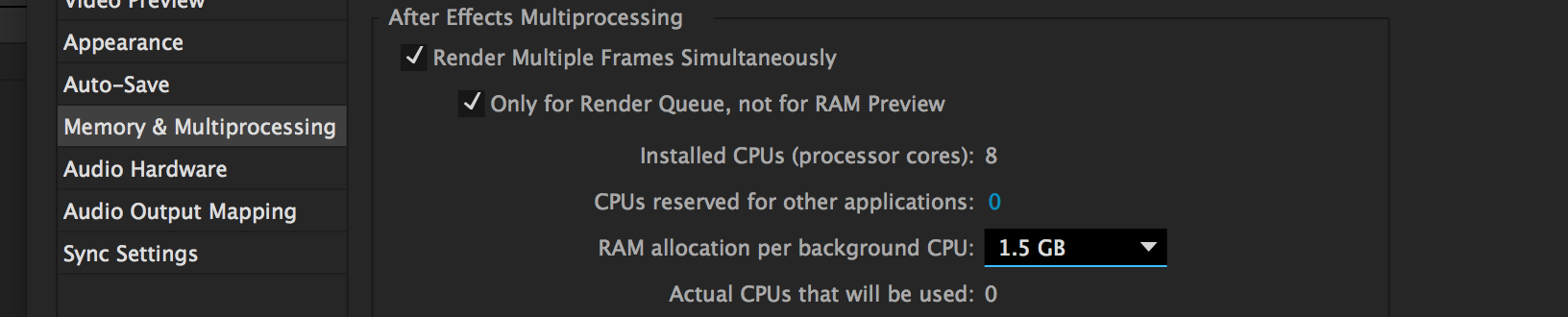 只需单击“ 同时渲染多个帧 ” 旁边的复选框,然后根据自己的喜好调整设置。
只需单击“ 同时渲染多个帧 ” 旁边的复选框,然后根据自己的喜好调整设置。
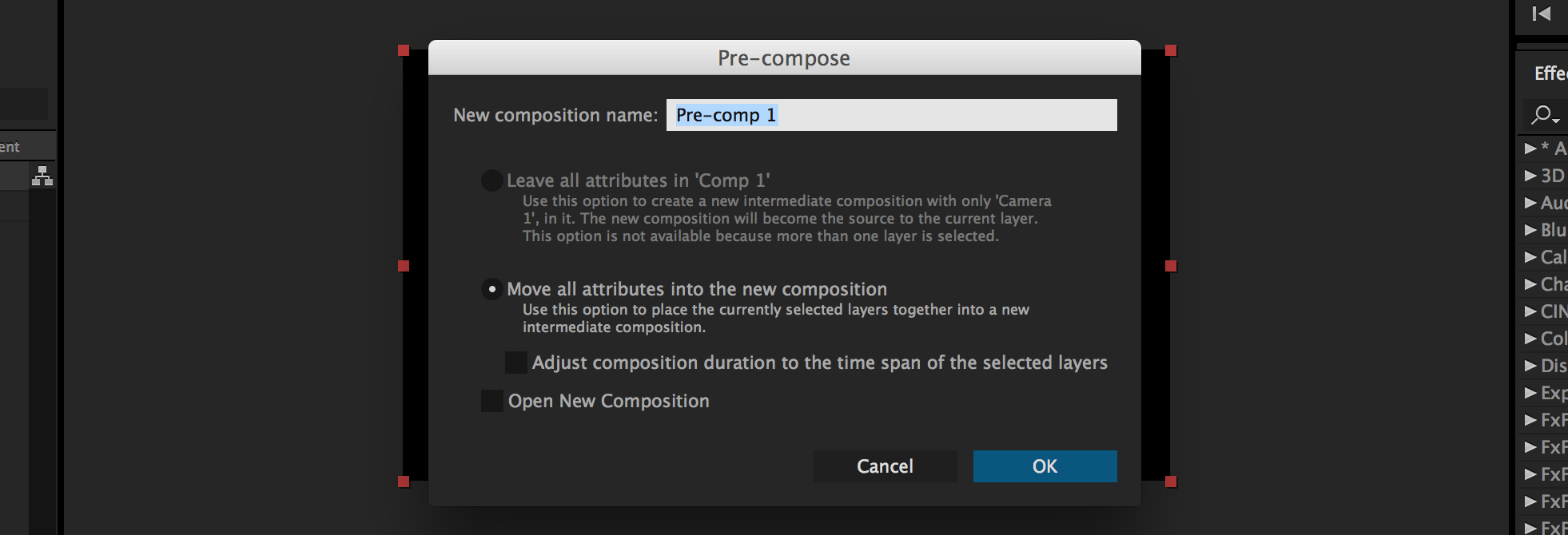 Pre-comps是After Effects内部的一项有趣的业务。在After Effects中创建有组织且方便的工作流程时,预压缩非常高效。但是,在创建快速渲染时间时,预压缩并不总是最好的。这是因为pre-comp要求像素信息在渲染到硬盘驱动器之前先经过多种合成。
Pre-comps是After Effects内部的一项有趣的业务。在After Effects中创建有组织且方便的工作流程时,预压缩非常高效。但是,在创建快速渲染时间时,预压缩并不总是最好的。这是因为pre-comp要求像素信息在渲染到硬盘驱动器之前先经过多种合成。
 仅仅因为您看不到合成中的图层并不意味着它没有被CPU渲染。因此,在将合成发送到渲染队列之前,请确保删除/修剪合成中未使用的图层。
使用素材时尽量使用合适大小的素材,如果素材尺寸过大导致溢出预览窗口,这也是会造成渲染上的压力!另外过多的预合成也会造成渲染上的压力!
仅仅因为您看不到合成中的图层并不意味着它没有被CPU渲染。因此,在将合成发送到渲染队列之前,请确保删除/修剪合成中未使用的图层。
使用素材时尽量使用合适大小的素材,如果素材尺寸过大导致溢出预览窗口,这也是会造成渲染上的压力!另外过多的预合成也会造成渲染上的压力!
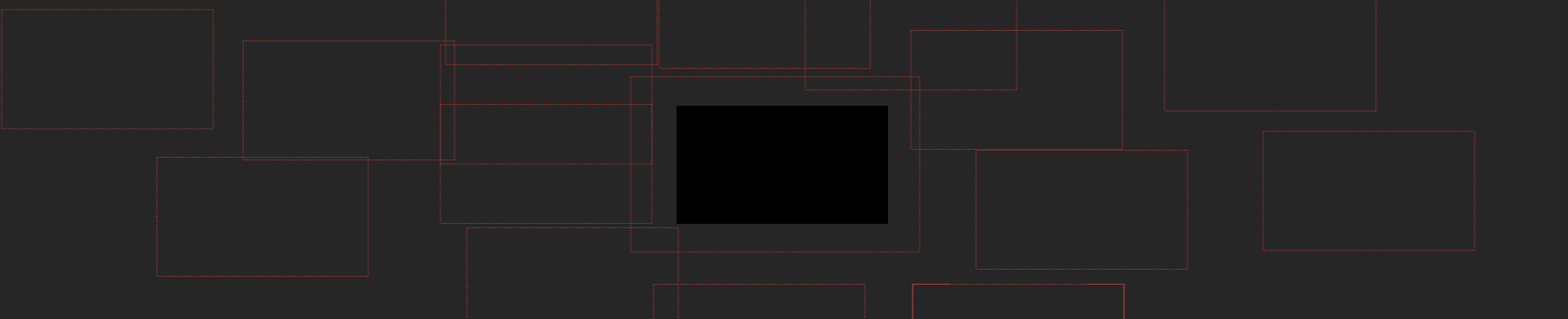 实际上超出视频帧的文件仍然会影响渲染时间,尤其是在使用3D摄像机的情况下。如果您的目标是优化渲染时间,则需要使用修剪功能(选项+ [或])将图层修剪到与合成中使用的帧完全相同的帧。
实际上超出视频帧的文件仍然会影响渲染时间,尤其是在使用3D摄像机的情况下。如果您的目标是优化渲染时间,则需要使用修剪功能(选项+ [或])将图层修剪到与合成中使用的帧完全相同的帧。
 光线追踪3D图层是CS6中After Effects引入的最酷的功能之一-最终是一种直接在After Effects中创建3D模型的方法!但是,这种兴奋是短暂的,因为光线追踪在很长一段时间内无法用于日常使用。在渲染之前,请确保将合成设置为“经典3D”而不是“光线追踪” 3D。如果不这样做,您将看到渲染时间至少增加一倍。
光线追踪3D图层是CS6中After Effects引入的最酷的功能之一-最终是一种直接在After Effects中创建3D模型的方法!但是,这种兴奋是短暂的,因为光线追踪在很长一段时间内无法用于日常使用。在渲染之前,请确保将合成设置为“经典3D”而不是“光线追踪” 3D。如果不这样做,您将看到渲染时间至少增加一倍。
 与H.264或ProRes等较小的编解码器相比,MOV等压缩编解码器在After Effects中渲染的时间更长。重要的是要问自己,一旦完成,视频将用于什么用途。它是在电视上还是仅嵌入在网络上?如果要上网,那么无论如何它都有可能被难以置信地压缩。因此,也许您不需要将视频导出为无损视频?
与H.264或ProRes等较小的编解码器相比,MOV等压缩编解码器在After Effects中渲染的时间更长。重要的是要问自己,一旦完成,视频将用于什么用途。它是在电视上还是仅嵌入在网络上?如果要上网,那么无论如何它都有可能被难以置信地压缩。因此,也许您不需要将视频导出为无损视频?
 当涉及到在After Effects中提高渲染速度时,您需要问自己:“我的视频中将使用此功能吗?”通常,您可以关闭未使用的功能,以使渲染时间更快。例如,如果不需要图层使运动模糊,则可以将运动图形按钮切换为关闭。如果您拥有3D相机,您是否真的需要景深?还是想获得2D平面外观?如果将图层设置为3D是有充分理由的吗?您可以通过缩小对象并将其移入2D空间来模拟3D吗?
当涉及到在After Effects中提高渲染速度时,您需要问自己:“我的视频中将使用此功能吗?”通常,您可以关闭未使用的功能,以使渲染时间更快。例如,如果不需要图层使运动模糊,则可以将运动图形按钮切换为关闭。如果您拥有3D相机,您是否真的需要景深?还是想获得2D平面外观?如果将图层设置为3D是有充分理由的吗?您可以通过缩小对象并将其移入2D空间来模拟3D吗?
 并非所有效果都是一样的。一些渲染需要比其他渲染更多的时间。为了加快渲染时间,您需要对使用的效果进行非常严格的选择。大多数效果已经过优化,可以在CPU上的多个线程上渲染,但是有些效果仅允许After Effects一次使用一个线程。如果效果仅使用一个线程,则渲染将花费更多时间。这些效果是:
并非所有效果都是一样的。一些渲染需要比其他渲染更多的时间。为了加快渲染时间,您需要对使用的效果进行非常严格的选择。大多数效果已经过优化,可以在CPU上的多个线程上渲染,但是有些效果仅允许After Effects一次使用一个线程。如果效果仅使用一个线程,则渲染将花费更多时间。这些效果是:
 尽管对After Effects的每次更新似乎都不是革命性的,但Adobe一直在不断努力使After Effects更快,更适合用户。重要的是安装对您可用的最新版本的After Effects。当然,在过去,要购买每一个Creative Suite更新将是巨大的财务承诺,但是既然Creative Cloud盛行,那么您应该始终拥有 最新的更新。
尽管对After Effects的每次更新似乎都不是革命性的,但Adobe一直在不断努力使After Effects更快,更适合用户。重要的是安装对您可用的最新版本的After Effects。当然,在过去,要购买每一个Creative Suite更新将是巨大的财务承诺,但是既然Creative Cloud盛行,那么您应该始终拥有 最新的更新。
 在After Effects中使用渲染队列的最大问题之一是,渲染时您无法执行其他任何操作。但是,这是一个“黑客”,您可以使用Adobe Media Encoder来渲染AE合成并仍然在另一个项目上工作。只需将您的AE项目导入Media Encoder,您就可以选择要导出的作品。因为这不是直接通过After Effects进行的,所以您可以在此过程中处理其他项目。
在After Effects中使用渲染队列的最大问题之一是,渲染时您无法执行其他任何操作。但是,这是一个“黑客”,您可以使用Adobe Media Encoder来渲染AE合成并仍然在另一个项目上工作。只需将您的AE项目导入Media Encoder,您就可以选择要导出的作品。因为这不是直接通过After Effects进行的,所以您可以在此过程中处理其他项目。


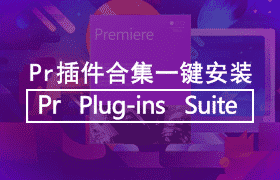



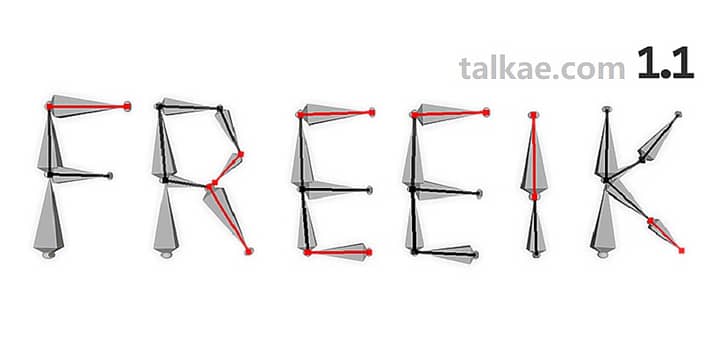
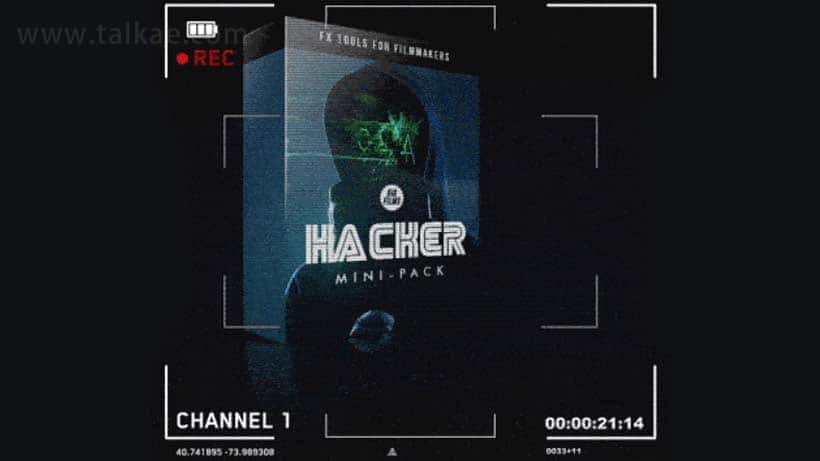
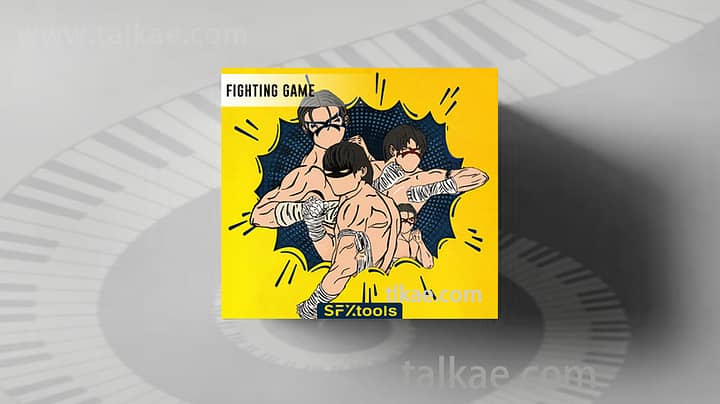
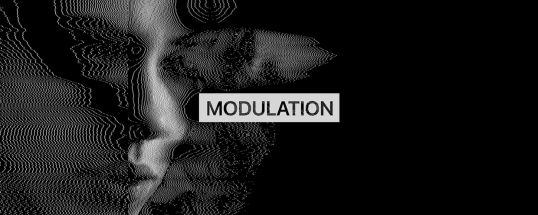
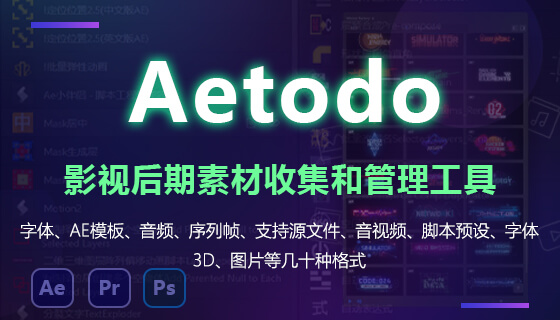
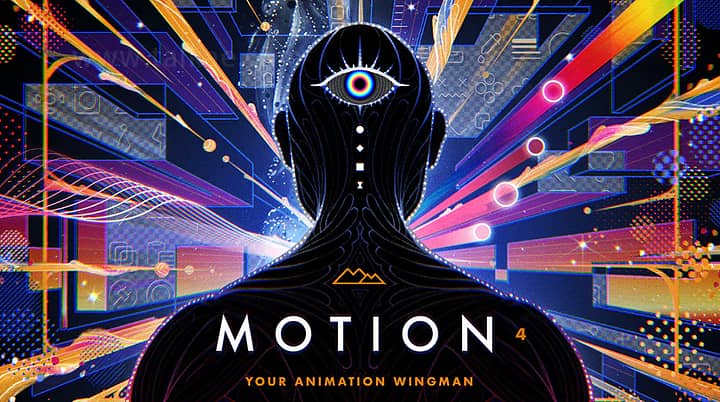

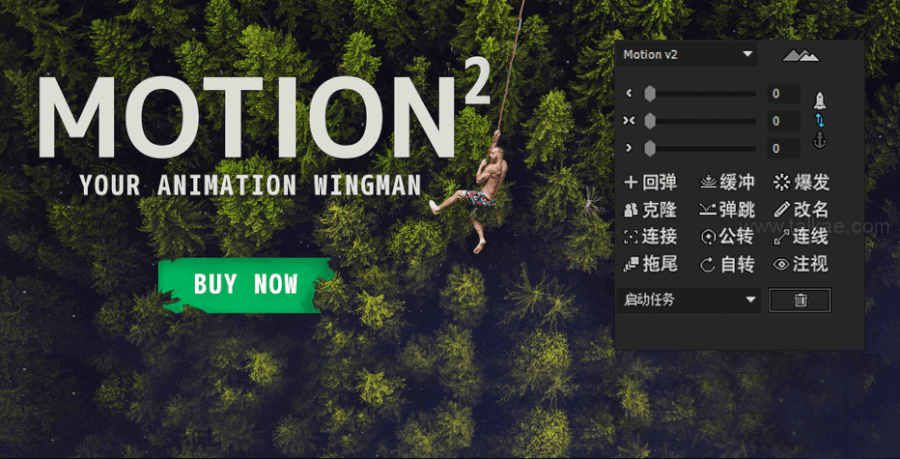




发表评论